Jei nustatote didelės žmonių grupės susitikimą ir naudojate „Outlook“, galite keisti parinktis, kad pasiruoštumėte sklandžiam, lengvai valdomam ir nepertraukiamam susitikimui.
Į Lync susitikimą galite pakviesti iki 250 žmonių.
-
Atidarykite „Outlook“ ir eikite į kalendorių.
-
Programos „Outlook“ juostelėje spustelėkite Naujas Lync susitikimas.
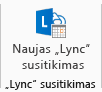
-
Įprastu būdu nustatykite susitikimą:
-
Į lauką Kam įveskite kviečiamų asmenų el. pašto adresus arba siuntimo sąrašo pseudonimą.
-
Nurodykite temą srityje Tema, tada pasirinkite laikus Pradžia ir Pabaiga.
-
Susitikimo srityje įveskite darbotvarkę, tačiau būkite atsargūs, kad nepakeistumėte informacijos apie Lync susitikimą.
Dabar galime tinkinti susitikimo parinktis, kad jos tiktų dideliam susitikimui.
-
Juostelėje spustelėkite Susitikimo parinktys.

Pastabos:

-
Dalyje Šiems žmonėms nereikia laukti laukiamajame pasirinkite Bet kas (be apribojimų). Ši parinktis leidžia žmonėms prisijungti prie susitikimo tiesiogiai, todėl jums nereikės jų įleisti rankiniu būdu. Taip išvengsite trukdžių.
-
Dalyje Kas pranešėjas? pasirinkite Mano pasirinkti žmonės.
-
Spustelėkite Rinktis pranešėjus ir norimus asmenis perkelkite iš pusės Dalyvis į pusę Pranešėjas, tada spustelėkite Gerai. Nepamirškite, kad visi pranešėjai turi visas susitikimo valdymo teises.
-
Dalyje Ar norite apriboti dalyvavimą? pažymėkite žymės langelius Išjungti IM, Nutildyti visus dalyvius ir Blokuoti dalyvių vaizdo transliaciją.
-
Atlikta! Spustelėkite Gerai susitikimo parinktyse ir išsiųskite užklausą. Prieš susitikimą žr.:










